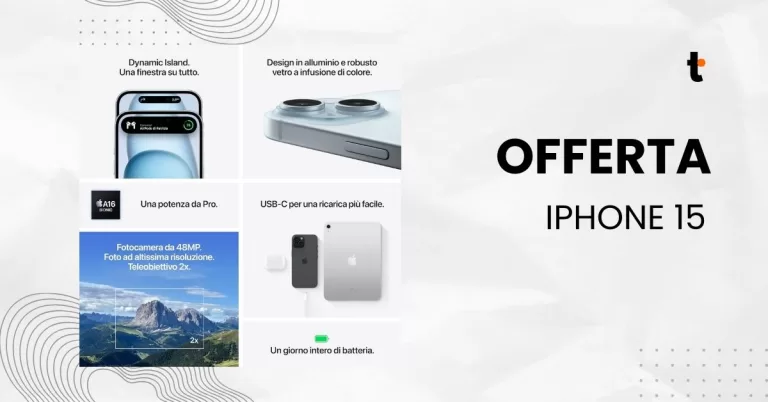Modalità StandBy iPhone iOS 17: come usarla e personalizzarla.
Una delle principali novità di iOS 17 è la modalità di visualizzazione intelligente in formato panorama per iPhone quando è in carica. Con diverse facce dell’orologio, widget, accesso alle foto e altro ancora, ecco come utilizzare e personalizzare la visualizzazione in standby di iOS 17 per iPhone.
iOS 17 porta con sé diverse modifiche relative a Messaggi, FaceTime, l’esperienza telefonica e molto altro ancora.
Ma una delle funzionalità più interessanti sarà probabilmente la nuova visualizzazione iPhone StandBy, che trasforma lo smartphone in un mini smart display simile all’Echo Show di Amazon.
Come mostrato qui sopra e qui sotto, sto utilizzando il caricabatterie Nomad Stand One MagSafe. Ecco come funziona StandBy.
iOS 17 modalità StandBy: come usarla e personalizzarla
- Assicurati di avere installato iOS 17.
- Con lo schermo del tuo iPhone bloccato, posizionalo in modalità orizzontale su un caricabatterie verticale (la modalità non funzionerà su caricabatterie piatti o a basso angolo o quando lo schermo è sbloccato, e deve essere in carica).
- iPhone StandBy apparirà automaticamente, la funzione è abilitata per impostazione predefinita.
- StandBy funziona su qualsiasi iPhone che può eseguire iOS 17, ma dovrai toccare lo schermo per vedere l’orologio, i widget, le foto, ecc. – gli iPhone 14/15 Pro/Pro Max con always-on mostreranno sempre la visualizzazione StandBy.
- L’orologio analogico classico e il widget del calendario a destra sono la visualizzazione StandBy predefinita, scorri verso l’alto su uno qualsiasi dei due per cambiarli.
- Premi a lungo su uno qualsiasi dei due per aggiungere o rimuovere i widget.
- Sulla prima visualizzazione StandBy, fai uno swipe ampio da destra a sinistra per cambiare visualizzazioni.
- Premi a lungo sulle altre visualizzazioni StandBy per personalizzarle.
- iOS 17 iPhone StandBy supporta le Attività Live, Siri, le chiamate in arrivo e le notifiche più grandi.
- StandBy ricorda la tua “visualizzazione preferita” e si attenua in rosso di notte.
- Puoi regolare le impostazioni di StandBy andando su Impostazioni > StandBy.
La prima volta che posizioni il tuo iPhone bloccato in posizione orizzontale su un caricabatterie verticale, vedrai una schermata di benvenuto.
Per personalizzare ulteriormente questa schermata StandBy, premi e tieni premuto il widget a sinistra o a destra. Ora puoi rimuovere opzioni o toccare l’icona + nell’angolo in alto a sinistra per aggiungere widget.
Fonti: 9to5mac
Ti potrebbe interessare anche
iPhone 15 Plus: l’eccellenza Apple a portata di mano
iPhone 15 Plus: l’eccellenza Apple a portata di mano Non perdere l’occasione di possedere l’incredibile…
Leggi tutto iPhone 15 Plus: l’eccellenza Apple a portata di mano
Sfrutta l’occasione: iPhone 15 Pro a un prezzo imperdibile
iPhone 15 Pro: l’eccellenza in offerta Non perdere l’occasione di ottenere l’iPhone 15 Pro a…
Leggi tutto Sfrutta l’occasione: iPhone 15 Pro a un prezzo imperdibile
Sfrutta l’offerta: iPhone 15 a un prezzo mai visto prima!
iPhone 15: l’eccellenza a portata di mano, in offerta imperdibile! Non lasciarti sfuggire l’occasione di…
Leggi tutto Sfrutta l’offerta: iPhone 15 a un prezzo mai visto prima!